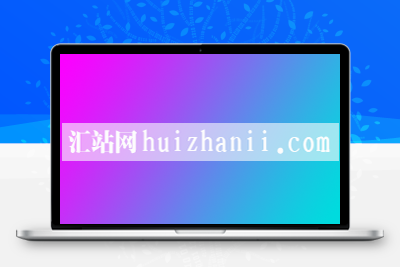正文:
如果有多台服务器,并且您希望在服务器之间直接和远程复制和传输文件或文件夹,您可以通过 scp 命令完成操作。在服务器之间直接和远程传输文件比在本地下载文件然后使用 Xftp 等工具在本地上传文件要高效和快捷得多。
scp 命令远程传输复制示例
假设您已经通过 SSH 工具连接到服务器 A,并希望在服务器 A 和服务器 B 之间远程传输文件,具体操作命令如下(注意命令中的端口、用户名和 IP 根据具体情况更改为您自己的服务器)。
需要注意的是,在以下示例中输入 scp 命令后,会弹出 yes/no 选项。请选择是,然后会要求您输入远程服务器(服务器 B)的密码(输入后不会显示默认的隐藏),然后单击 enter 执行命令。
1.远程复制服务器 b 的文件并粘贴到服务器 a。
#从 B 服务器 wwwroot 文件夹中复制文件 20190910.png,粘贴至 A 服务器 wwwroot 文件夹
scp -P 端口 用户名@IP:/www/wwwroot/20190910.png /www/wwwroot
端口:是服务器 b 的 SSH 端口,如果 SSH 端口没有更改,一般默认为 22(砖家的 VPS 端口为 4 位数)。
用户名@IP:是 B 的用户名(默认一般是 root)和 B 服务器的 IP 地址。
2.远程复制服务器 b 的文件夹并将其粘贴到服务器 a 中。
#复制 B 服务器文件夹 www.cccitu.comt(含文件夹中的内容),粘贴至 A 服务器 wwwroot 文件夹中
scp -P 端口 -r 用户名@IP:/www/wwwroot/www.xxx.com/ /www/wwwroot/
端口:是服务器 b 的 SSH 端口,如果 SSH 端口没有更改,一般默认为 22(砖家的 VPS 端口为 4 位数)。
用户名@IP:是 B 的用户名(默认一般是 root)和 B 服务器的 IP 地址。
3.将 A 服务器文件上传到 B 服务器。
#复制 A 复制文件 20190910.png,粘贴到 B 服务器文件夹 wwwroot 中
scp -P 端口 /www/wwwroot/20190910.png 用户名@IP:/www/wwwroot/
端口:是服务器 b 的 SSH 端口,如果 SSH 端口没有更改,一般默认为 22(砖家的 VPS 端口为 4 位数)。
用户名@IP:是 B 的用户名(默认一般是 root)和 B 服务器的 IP 地址。
4.将服务器 A 的目录上传到服务器 b。
#复制 A 服务器文件夹 www.cccitu.com(包括文件夹的内容)并将其粘贴到 B 服务器文件夹 wwwroot 中。
Scp -P 端口-r/www/www root/www . cccitu . com/username @ IP:/www/www root/
端口:是服务器 b 的 SSH 端口,如果 SSH 端口没有更改,一般默认为 22(砖家的 VPS 端口为 4 位数)。
用户名@IP:是 B 的用户名(默认一般是 root)和 B 服务器的 IP 地址。
5.scp 命令常见参数
-p 表示保持文件权限(p 是小写);
-r 表示递归复制;
-v 显示进度,可查看连接、认证或是配置错误;
-C 使能压缩选项;
-4 强制使用 IPV4 地址;
-6 强制使用 IPV6 地址;
本文章已结束,如转载请注明:汇站网 » Linux 命令:在 scp 服务器之间远程传输复制的文件和文件夹(目录)
 微信扫一扫
微信扫一扫 支付宝扫一扫
支付宝扫一扫